wps文字中的表格如何填充序列
WPS表格的填充序列要从哪里找?找到之后要怎么让它自动填充呢?一起来看看教程吧。
方法如下:
一、打开软件WPS表格后,找到单元格A1并在其中输入数字1:
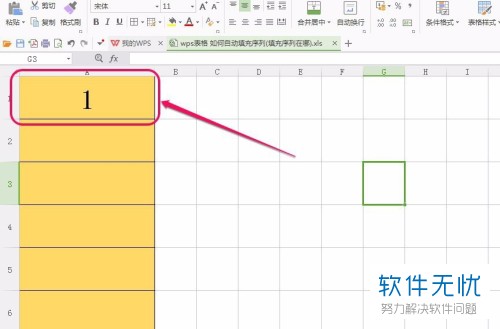
二、鼠标左键单元格A1,按住鼠标由单元格A1-A8拖动鼠标:
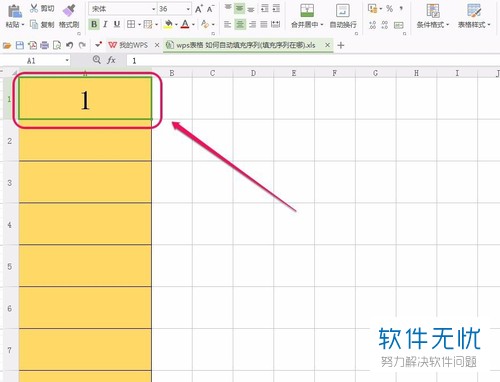
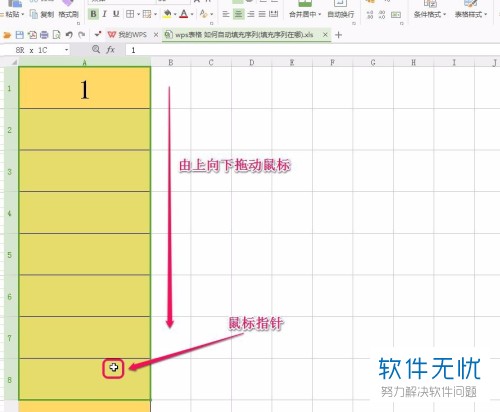
三、在上方导览处找到“开始”,点击它:

四、选择“行和列”——“填充(F)”——“序列(S)”:
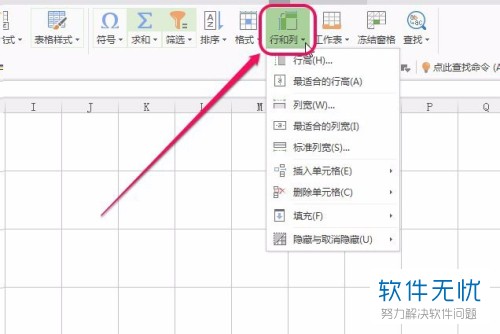
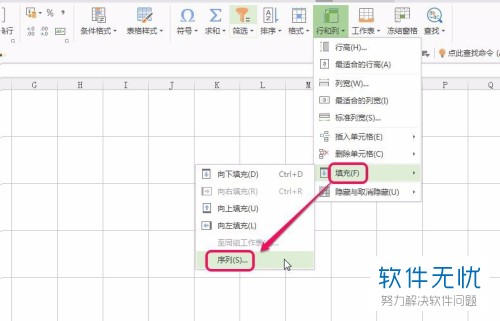
五、弹出“序列”方框后,勾选“列”“等差序列”,在“步长值”中填入数字1,点击“确定”按钮:
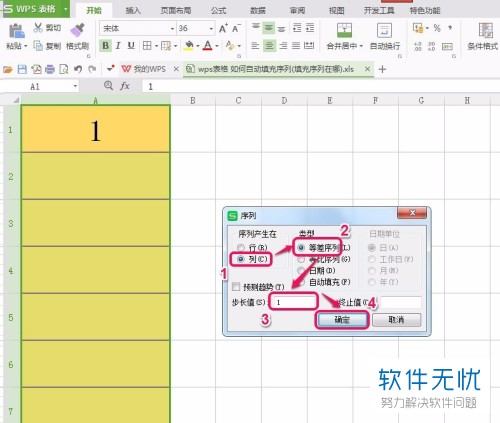
六、如此操作,单元格A1-A8就填充了等差为1的数列了:

以上就是WPS单元格自动填充的教程,希望能对你有所帮助。
猜你喜欢
更多-
 如何设置WPS文字中的表格边框
如何设置WPS文字中的表格边框卡饭教程 · wps 2015-07-05
-
 WPS文字中对表格进行合并或拆分的技巧
WPS文字中对表格进行合并或拆分的技巧卡饭教程 · wps 2015-08-08
-
 WPS文字中的表格按行或列拆分的快捷方式
WPS文字中的表格按行或列拆分的快捷方式卡饭教程 · wps 2016-12-03
-
 如何给WPS文字中的表格插入斜线表头
如何给WPS文字中的表格插入斜线表头卡饭教程 · 其他 2019-12-16
-
 WPS文字中的表格计算功能
WPS文字中的表格计算功能卡饭教程 · wps 2010-06-17
-
 WPS文字中的表格也保护密码功能
WPS文字中的表格也保护密码功能卡饭教程 · wps 2014-06-25
-
 WPS文字中的表格计算功能的初次使用
WPS文字中的表格计算功能的初次使用卡饭教程 · wps 2014-06-24
-
 全部设置WPS文字中的表格保护
全部设置WPS文字中的表格保护卡饭教程 · wps 2013-08-31
-
 WPS文字中的表格计算功能使用教程
WPS文字中的表格计算功能使用教程卡饭教程 · wps 2015-01-30
-
 WPS文字教程:为表格快速填充序号
WPS文字教程:为表格快速填充序号卡饭教程 · wps 2012-06-01
